iOS开发_APP如何调用网络打印机
1、UIPrintInteractionController *printC = [UIPrintInteractionControllersharedPrintController];
UIPrintInfo *printInfo = [NSClassFromString(@"UIprintInfo") printInfo ];
printInfo.duplex= UIPrintInfoDuplexLongEdge;
NSData * data =UIImageJPEGRepresentation([UIImage imageNamed:@"wx_1"], 1);
// printInfo.jobName = [];
printC.printingItem= data;
printC.printInfo= printInfo;
printC.showsPageRange= 1;
[printC presentAnimated:1completionHandler:^(UIPrintInteractionController * _NonnullprintInteractionController, BOOL completed, NSError * _Nullable error) {
NSLog(@"打印");
}];
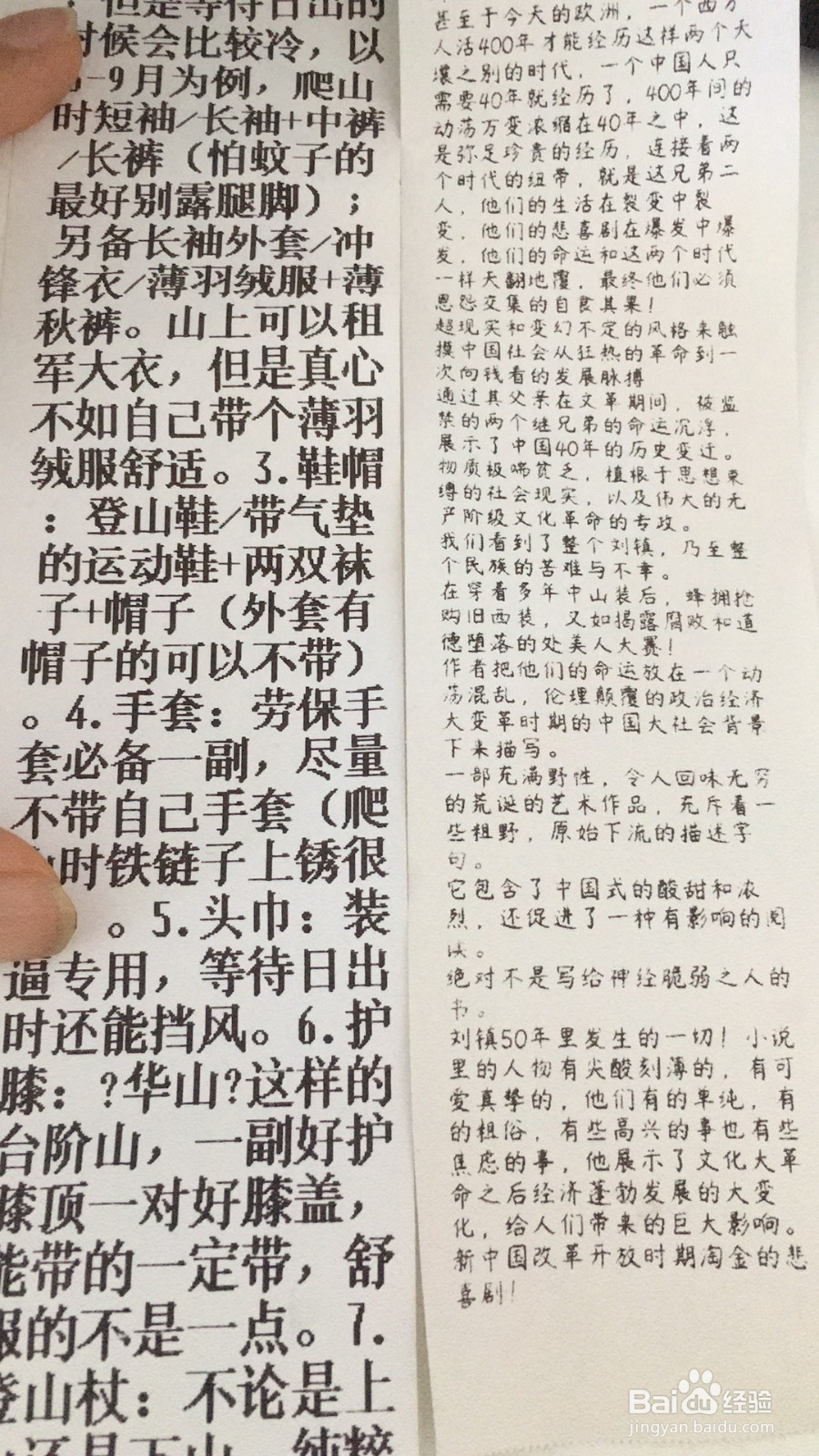
1、准备工作:首先是配置打印机,也就是为打印机联网配置wifi;其次是连接电脑和打印机,保证能正常工作打印。

2、拿出手机查看网络连接wifi列表名称,是否和电脑连接的wifi是同一个,如果不是同一个wifi,调整其中一个反正必须确保手机和电脑连接的是同一个wifi,这一点很重要。

3、下载软件:(Air Print),在百度上搜索网站进入下载,是免费下载使用的,软件会自动加载识别本地的所有打印机,然后通过Bonjour广播分享到网络,方便iphone、iPad搜索到。

4、运行写好的demo,测试打印机打印效果,实现正常打印功能。

5、本篇经验介绍的教程只仅限于在真机上测试,如果想要在模拟器上测试,需要到开发者中心下载。
